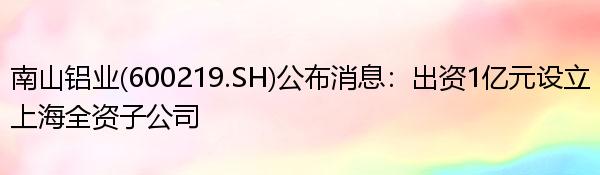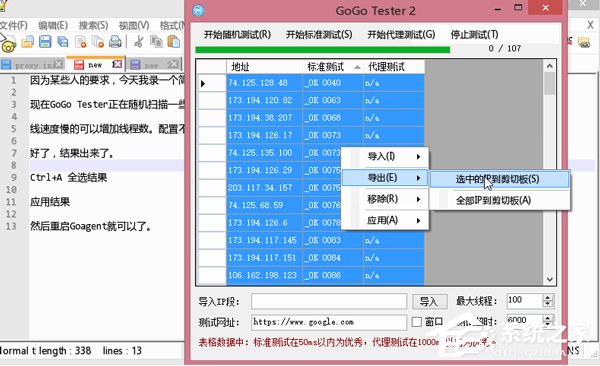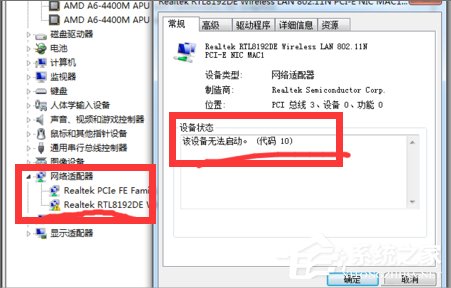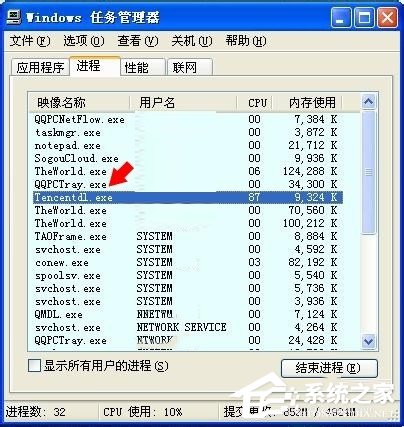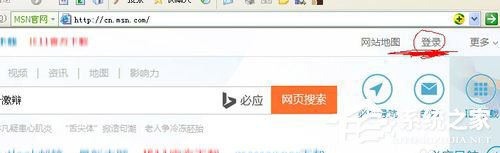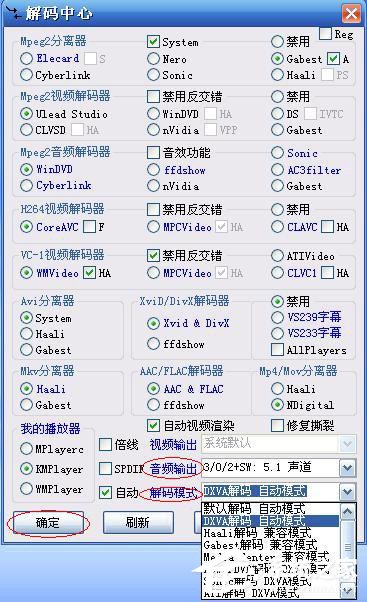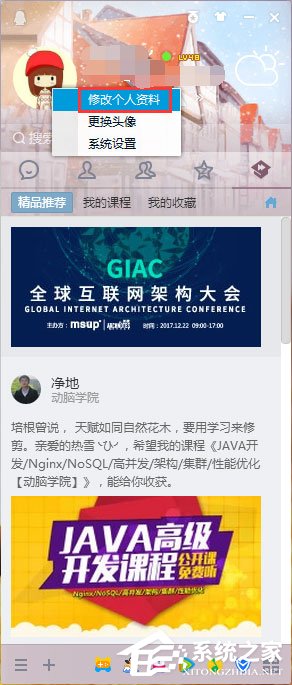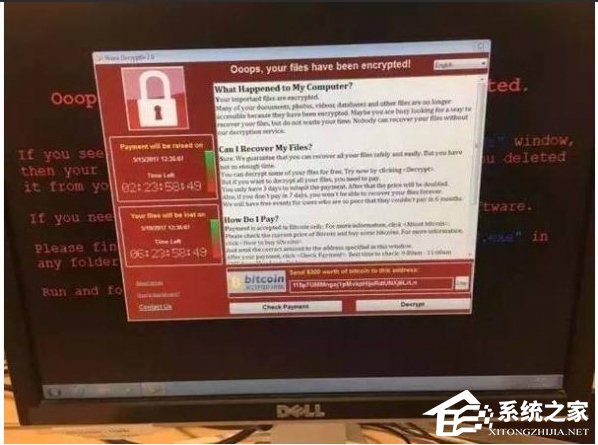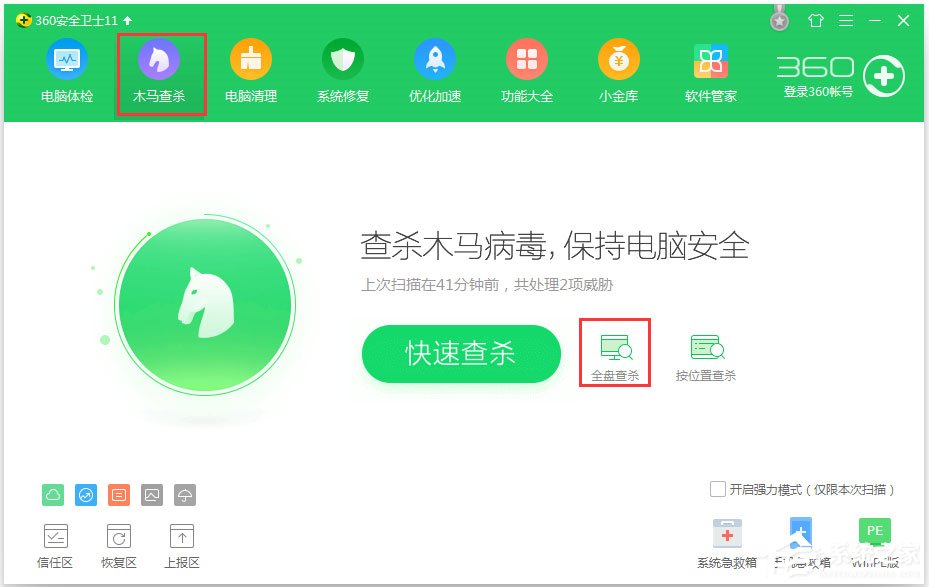桌面无法显示怎么办 桌面显示不出来解决方法
2020-11-19 14:45:17
来源:
太平洋电脑网
计算机的出现,给我们带来了很多的方便,它可以帮助我们完成很多事情,但是计算机偶尔也会让我们非常烦恼,因为它的操作不是那么简单,经常使用电脑的人一定遇到过电脑桌面无法显示的问题吧,你知道如何解决这个问题吗?下面我们就一起来看看计算机桌面无法显示我们应该怎么办吧。
一、计算机桌面无法显示的解决方法:
第一步:首先准备一部可以正常上网的手机。
第二步:准备好上网手机以后,将无法显示桌面的计算机打开,然后打开上网手机的搜索应用,然后再相应的搜索框当中输入相关的问题,查看一些相关的方法,然后对电脑进行操作。
第三步:了解了解决问题的方法以后,进行操作,需要同时按下计算机键盘的ctrl按键、alt按键和delete按键,这时计算机的桌面就会出现任务管理器相应的窗口。
第四步:将任务管理器打开以后,我们查看页面当中的explorer.exe选项,然后将此项选项进行终止操作。
第五步:将原来的explorer.exe选项终止以后,在计算机的文件菜单中新建一个explorer.exe任务即可。
第六步:在文件当中新建号任务以后,计算机就可以出现相应的图标了。
如果只是计算机桌面的几个图标不见了,这时我们该如何恢复丢失的图标呢?下面就是恢复桌面图标的方法。
二、恢复桌面图标的方法:
第一步:将电脑启动以后,点击鼠标右键,然后新建一个文本文档。
第二步:新建号文本文档以后,将建好的文本文档打开,同时在文档当中输入一些信息,信息的内容是[Shell],Command=2,IconFile=explorer.exe,3,[Taskbar,Command=ToggleDesktop。
第三步:完成输入信息以后,进行保存。
第四步:将输入的信息成功保存以后,将文本文档的名称进行更改,将其后缀名更改为显示桌面.scf。
第五步:更改好文本文档的名称以后,计算机会出现相应的提示,这时需要我们进行选择,我们使用鼠标点击是选项即可。
第六步:点击完成以后,我们双击文本文档,然后我们就可以找到丢失的图标了。
上面就是解决桌面显示不出来的方法,你学会了吗?
相关内容
热门推荐
热门文章
-
盒马拟联合家乐福举报山姆“二选一” 回应:确认遭类似待遇
-

2月召回62.12万辆 特斯拉召回数量激增
-
郑州男子刚买新车有异响声音像“放鞭炮” 雪佛兰4S店:正常现象
-

西部水泥(02233.HK)遭GIC Private Limited减持300万股 涉资约395.3万港元
-

福莱特玻璃(06865.HK)遭摩根士丹利减持168.6万股 涉资约5970.7万港元
-
GDP增速前三强出炉 数字经济是读懂藏贵云未来发展“关键词”
-
中小微外贸企业再迎政策“红包” 优化商品结构、创新发展模式
-
袁隆平团队杂交水稻双季亩产突破1500公斤 其中晚稻品种为第三代杂交水稻
-

个人征信用户变动未向央行备案 交通银行上海市分行领58万元罚单
-
前三季度整体业绩亮眼成创业板11周年“生日礼” 注册制下公司业绩更优
-
健康险前三季度保费6666亿元 重疾定义修订有望推动健康险高增长
-

河南通告30批次食品不合格 永辉超市、郑州全日鲜便利店等多家商超上榜
精彩图片
-

亚虹医药(688176.SH)披露中签结果 每个中签号码只能认购500股
-

央行发布2021年11月社会融资规模存量统计数据报告 存量为311.9万亿元
-

13家上市券商半年业绩“预喜” 券商股后市能否“讨得资本欢心”?
-

欧凯龙买家具遭遇卖家“跑路” 货款迟迟不退
-

住宿餐饮板块逆市上涨4.88% 三大优势凸显
-

资产转让不合规 北京中关村银行被罚80万
-

郑州荣盛花语水岸业主维权!说好的双飘窗变单飘窗,经理:我新来的
-

回望五月,83只个股创历史新高!大消费领域成“牛股”摇篮
-

时隔两月原油首次突破30美元/桶 化工板块机会来了吗?
-

吉林银行资产质量承压:不良贷款双增长,拨备覆盖率跌破监管标准
-

吉林银行原董事长张宝祥被批捕 去年下迁176亿元贷款进入不良
-

怒!88万就买四张纸?洛阳女子:河南新恒顺地产这是个坑!